
Unter den vielen Optionen, die OS X uns bietet, haben wir eine ziemlich triviale, aber notwendige, die wir können Fügen Sie eine weitere Anpassungsfunktion hinzu innerhalb der standardmäßig angebotenen Möglichkeiten. Dies ist weder mehr noch weniger als der Bildschirmschoner, diese Option, die in den Systemeinstellungen verborgen ist und der nicht viel Aufmerksamkeit geschenkt wird, die aber natürlich ihre Aufgabe erfüllt.
Auf diese Weise der «Serie» bietet es uns also die Möglichkeit von Sehen Sie sich unsere iTunes-Cover an oder die Bilder, die wir in Aperture gespeichert haben, wenn wir uns nicht vor dem Mac befinden. Wir haben jedoch keine Möglichkeit, sie anzupassen, außer die eine oder andere auszuwählen.
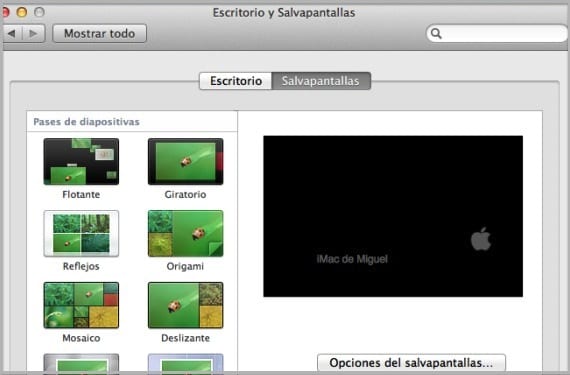
Wir können höchstens die Reihenfolge der Bilder und den Stil ändern, wenn wir sie anzeigen, aber nicht ihre Dauer, die auf 3 Sekunden als eingestellt ist mittlere Zeit zwischen einem Bild und dem nächsten. Um diese Änderung durchzuführen, benötigen wir einen Editor zum Ändern von Eigenschaftslisten .plist das unterstützt auch die Authentifizierung. Eine ausgezeichnete Wahl ist TextWrangler als Code-Editor, ohne dass Berechtigungen geändert werden müssen.
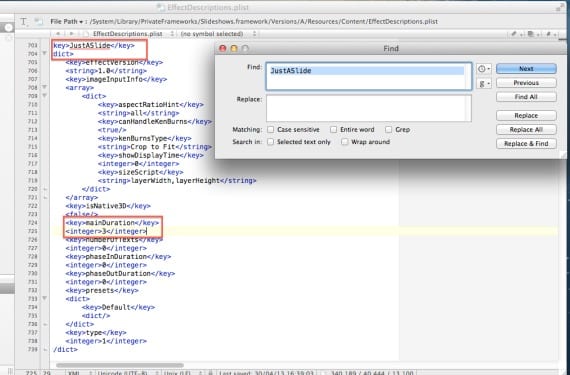
Sobald wir es aus dem Mac App Store heruntergeladen haben, führen wir TextWrangler aus und gehen zum Menü Datei> Öffnen zu Öffnen Sie eine Datei namens EffekteBeschreibungen.plist Das ist in der folgenden Route » System> Bibliothek> PrivateFrameworks> Slideshows.framework> Versionen> A> Ressourcen> Inhalt «. Der nächste Schritt besteht darin, die Datei zu öffnen und zum Menü Suchen> Suchen zu wechseln, in das wir in das Suchfeld schreiben JustASlide, Wenn wir zu dieser Zeile gelangen, werden wir uns einige Zeilen unten ansehen und sehen mainDauer und die Zahl 3, die sich auf die Sekunden zwischen dem Durchgang von Bildern bezieht, bleibt nur, um den gewünschten Wert zu ändern und zu speichern, wobei immer in Sekunden als die Zeiteinheit gedacht wird, die wir ändern. Von diesem Moment an werden jedes Mal, wenn der Bildschirmschoner aktiviert wird, die Bilder mit dem Zeitrahmen angezeigt, den wir zwischen ihnen festgelegt haben.
Mehr Informationen - Drucken Sie Dokumente mit Dropbox von überall aus
Quelle - Cnet
Ich mag den Bildschirmschoner, der herauskommt. Kannst du mir sagen, woher du ihn hast? Danke
Wenn Sie das erste Bild des Beitrags meinen. Sie können die für Ihre Stadt von dieser Adresse herunterladen:
http://www.stefantrifan.com/theweather/
Guten Tag,
Ich habe alle oben beschriebenen Schritte ausgeführt, aber wenn ich die Standardeinstellung 3 Sekunden ändere und sie zum Speichern gebe, wird ein Dialogfeld mit einer Meldung angezeigt, die mich darüber informiert, dass ich keine Berechtigung zum Ändern habe.